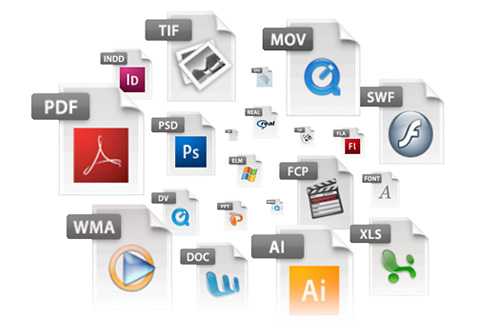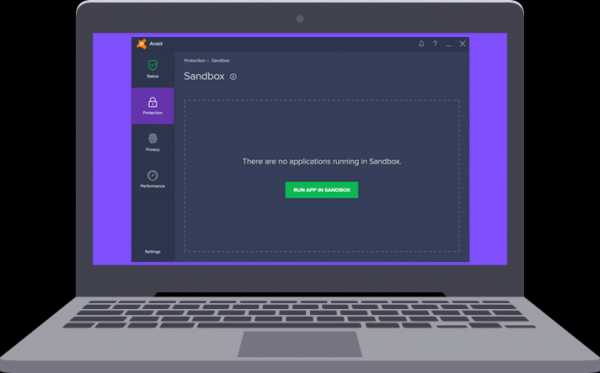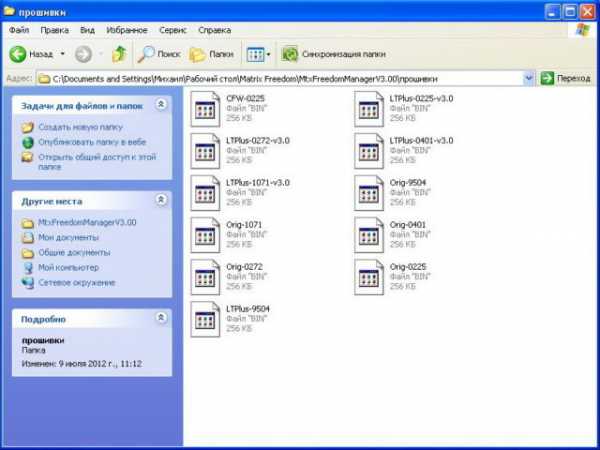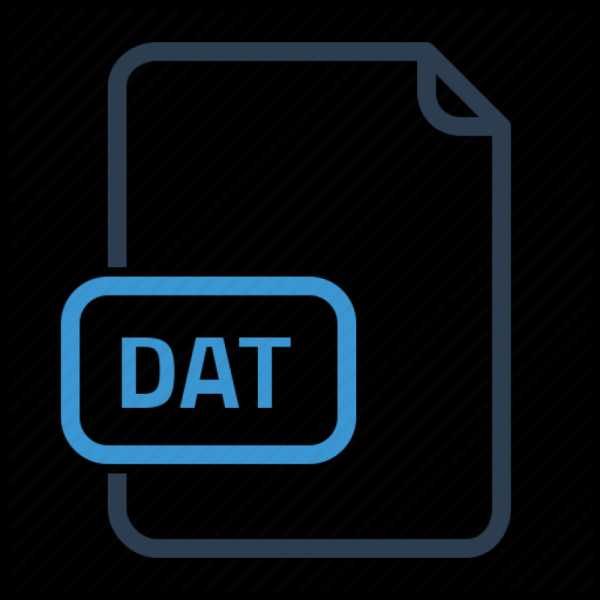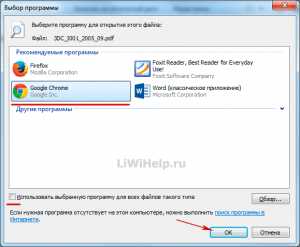Как найти файл через cmd
Поиск файлов через командную строку Windows (один из способов) / Песочница / Хабр
Приветствую, уважаемые участники проекта Habrahabr. Сегодня я хочу рассказать вам как выполнить поиск файлов в интерпретаторе командной строки Windows — cmd.exe. Я не буду вам писать такую команду, как dir или find. Мы сегодня рассмотрим другой, более лучший способ.Давайте представим такую ситуацию: «Вы начинающий программист, и вам стоит задача: Сделать импорт всех (или некоторых файлов) из определенного каталога. Причем, чтобы можно было искать любые файлы, с любым названием и расширением. При этом импорт должен быть помещен в один файл. С сохранением всех путей файлов, построчно».
Вот как будет выглядеть данный код:
@Echo Off & Title Seacher File Echo Status oparations: In Progress... For /R D:\ %%i In (*.doc) Do ( If Exist %%i ( Echo %%i >> D:\Resault.doc ) ) Cls & Echo Status Oparations: Ended Seacher Pause & Start D:\Resault.doc & Echo On
А теперь, давайте разберем, что он делает!
Первая строка кода:
@Echo Off & Title Seacher FileСкрывает все происходящее в командном файле, и параллельно меняет заголовок командной строки.
Вторая строка кода:
Echo Status oparations: In Progress...Выводит статус операции.
Третья строка кода:
For /R D:\ %%i In (*.doc) Do (Иницилизация цикла For.
Четвертая строка кода:
If Exist %%i (Иницилизация цикла If.
Пятая строка кода:
Echo %%i >> D:\Resault.docУсловие если файл найден.
Восьмая строка кода:
Cls & Echo Status Oparations: Ended SeacherОчистка крана, и вывод конечного сообщения об окончании операции.
Девятая строка кода:
Pause & Start D:\Resault.doc & Echo OnПауза, перед закрытием пакетного файла и запуск файла с результатами.
Выводы
Данный bat файл, универсален, удобен в использовании, но есть одно, НО!
Условия поиска нужно вводить вручную, и путь где искать
Как выполнить поиск в командной строке. Как использоваться команду FindStr
У многих людей командная строка ассоциируется с «древними» приложениями DOS. Тем не менее, в процессе оптимизации командная строка может стать вашим лучшим другом. К примеру, с помощью утилиты FindStr вы очень быстро найдете интересующие вас файлы. Однако к достоинствам FindStr относится не только высокая скорость, но и низкое потребление ресурсов, в том числе ресурсов процессора, оперативной памяти и дискового пространства.
Зачастую утилиты командной строки могут решать задачи, которые невозможно решить средствами утилит графического интерфейса, по крайней мере, без значительных усилий. Так, вы можете сравнить содержимое двух файлов при помощи графической утилиты, но команда Comp сделает это быстрее. Кроме того, графические утилиты трудно использовать в сценариях, а также включать в командные файлы для параллельного выполнения нескольких задач. Утилиты командной строки в этом отношении прекрасно себя зарекомендовали.
Самая большая проблема с утилитами командной строки заключается в отсутствии у них дружественного интерфейса. Необходимо знать правила их использования, что требует изучения ключей и других не очевидных параметров, так нелюбимых многими пользователями. Графические утилиты удобнее, когда важен интерфейс, однако уступают утилитам командной строки в скорости, гибкости и надежности, а также в потреблении ресурсов.
Как выполнить команду
Поскольку современная файловая система отличается большими размерами и сложностью, многие пользователи создают интерфейс командной строки там, где она может оказаться полезной. Чтобы добавить подобную функцию в вашу систему, выполните следующие действия.
- Откройте проводник.
- Вызовите диалоговое окно Свойства папки с помощью команды Сервис - Свойства папки.
- Перейдите на вкладку Типы файлов и найдите в списке пункт Папка — только не перепутайте его с пунктом Папка с файлами.
- Щелкните на кнопке Дополнительно. На экране появится диалоговое окно Изменение свойств типа файлов. Это окно позволяет добавлять новые команды к определенным типам файлов, включая системные типы, такие как папки.
- Щелкните на кнопке Создать. Вы увидите диалоговое окно Новое действие, в котором будет нужно ввести имена действия и реализующей его команды.
- Введите в поле Действие текст Командная строка.
- Введите в поле Приложение, исполняющее действие команду cmd.exe /k \ "cd %1\". Аргумент /k предписывает программе cmd.exe выполнить команду и оставить свое окно открытым. В данном случае задана команда перехода в папку (cd), а в роли папки выступает текущая папка (%1).
- Трижды щелкните на кнопке ОК, чтобы закрыть диалоговые окна Новое действие, Изменение свойств типа файлов и Свойства папки.
Теперь в контекстном меню папки, появляющемся при щелчке правой кнопкой мыши на папке в проводнике, будет присутствовать новая команда с названием Командная строка. Выберите ее, и для выбранной папки откроется окно командной строки. Этот прием позволяет не заботиться о вводе множества команд только для того, чтобы перейти в нужное место жесткого диска — просто переходите туда и начинайте работать!
Поиск текста в файлах через командную строку Windows
 Недавно мы рассматривали поиск файлов через командную строку Windows. Сегодня поговорим о том, как найти внутри файлов нужный нам текст. Сделать это можно при помощи команды FIND.
Недавно мы рассматривали поиск файлов через командную строку Windows. Сегодня поговорим о том, как найти внутри файлов нужный нам текст. Сделать это можно при помощи команды FIND. Команда find сообщает имена файлов, в которых был найден искомый файл, и выводит строки, в которых он содержится.
Синтаксис команды find:
FIND [/V] [/C] [/N] [/I] [/OFF[LINE]] «искомый_текст» [путь_к_файлу]
V — вывод всех строк, НЕ содержащих искомый текст;
C — вывод только общего числа строк, содержащих искомый текст;
N — вывод номеров строк;
I — поиск без учёта регистра символов;
OFF[LINE] — не пропускать файлы с атрибутом «автономный».
Для примера проверим все текстовые файлы в каталоге C:\test\ на наличие слова «текст».
find c:\test\*.txt "текст"
Если посмотреть на скриншот ниже, то можно подумать, что ни один из файлов не содержит слова «текст». Конечно, это вполне допустимый вариант. Но есть и другое объяснение.
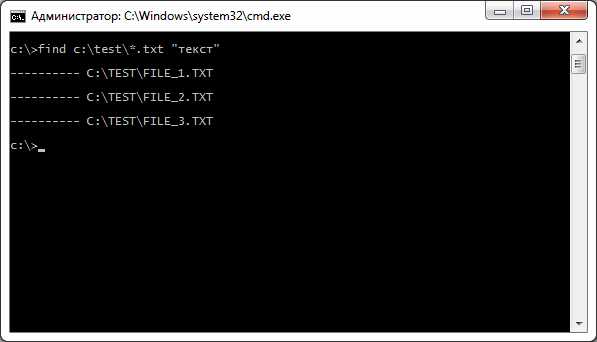
Дело в том, что по умолчанию текст в командной строке Windows отображается согласно кодовой странице CP866, а в файлах он в кодовой странице CP1251. Поэтому нам достаточно сменить кодовую страницу в текущем окне командной строки. О том, как это сделать, можно прочитать в статье по этой ссылке.
Теперь мы видим, что слово «текст» встречается во всех трёх файлах.
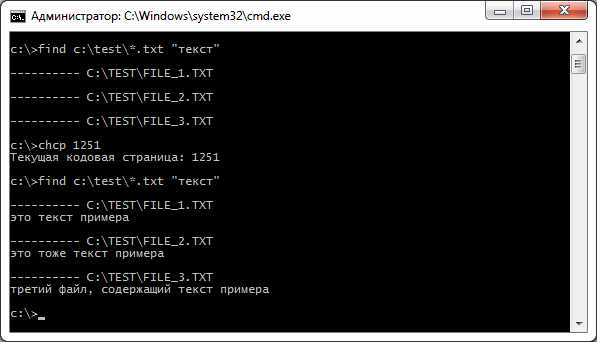
Теперь посмотрим на строки, в которых нет слова «текст»:
find /v c:\test\*.txt "текст"
Такие оказались только в файле FILE_1.TXT.
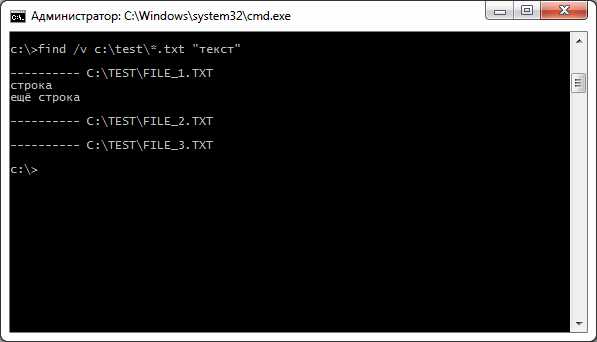
Помните, что команда find по умолчанию учитывает регистр. Поэтому, написав в ней «Текст», мы не найдём подобного слова в файлах. Но регистр можно и проигнорировать:
find /i c:\test\*.txt "Текст"
На скриншоте ниже хорошо видно, что сперва команда не нашла слова «Текст» в файлах, так как в них оно записано без заглавных букв. Добавив /i, мы это исправили.
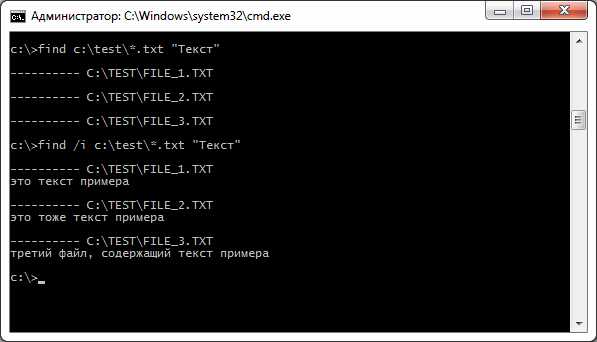
Допустим, нам нужно знать порядковые номера строк, в которых отсутствует слово «текст»:
find /v /n c:\test\*.txt "текст"
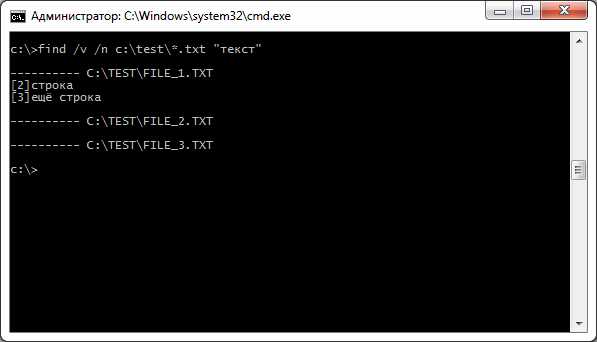
Если мы захотим знать число строк, в которых присутствует искомое слово, тогда выполним команду:
find /c c:\test\*.txt "текст"
А если нам нужно знать число строк, где это слово отсутствует, тогда пример команды такой:
find /v /c c:\test\*.txt "текст"
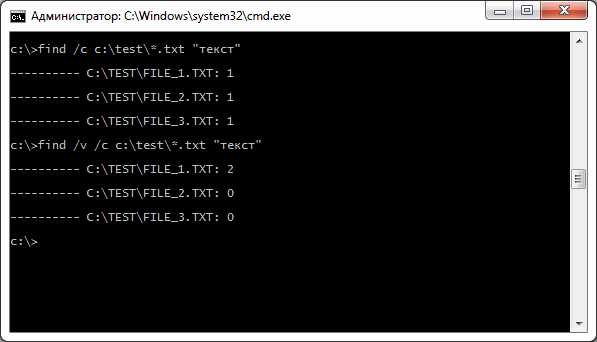
Хотя до этого в примерах мы искали отдельное слово, find спокойно ищет и выражения:
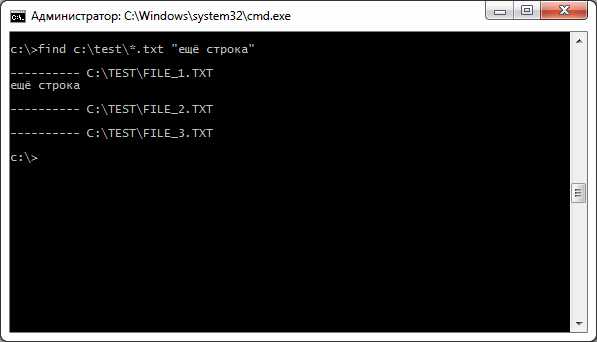
Особенностью команды find является то, что искомый текст обязательно нужно заключать в кавычки. Это приводит к трудностям, если в пути к файлам (и в именах файлов) содержится пробел. В таком случае нужно воспользоваться перенаправлением ввода, но только если мы ищем в конкретном файле.
find "строка" < "c:\test test\file_1.txt"
Как видите, наличие пробела в имени каталога C:\test test\ не помешало осуществить поиск. Но это что касается поиска в файле file_1.txt. А вот попытка поискать сразу во всех файлах привела к ошибке.
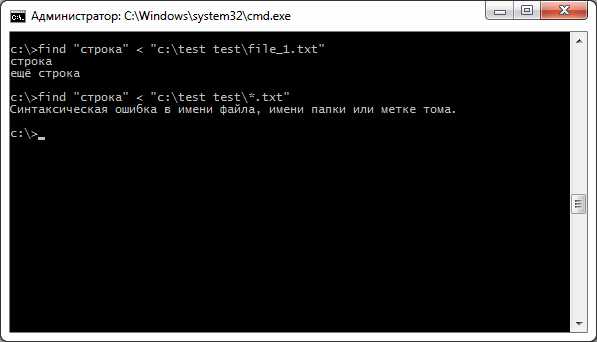
В таком случае можно воспользоваться циклическое обработкой, к примеру, командой for:
for %a in ("c:\test test") do find %a\*.txt "текст" 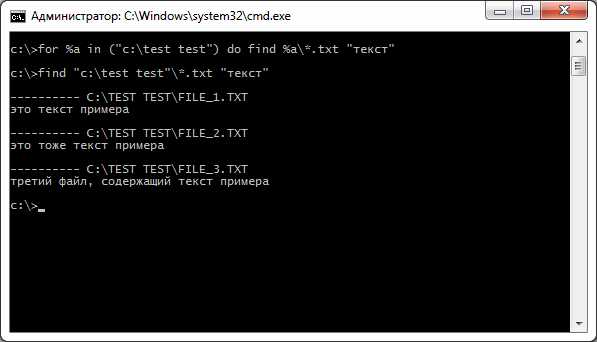
Помните, что в этом случае в командной строке нужно использовать конструкции вида %a, а в файлах .bat и .cmd вида %%a.
До этого в примерах мы всегда указывали в каких файлах искать. Если этого не сделать, то команда find выполняет поиск в тексте консоли или в тексте, который был передан по конвейеру другой командой.
Для следующего примера вернём кодовую страницу CP866. После этого отсортируем вывод команды ipconfig /all — оставим только те строки, где содержится слово «Состояние»:
ipconfig /all | find "Состояние"
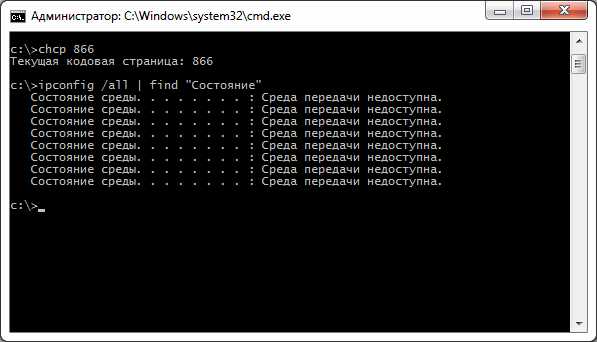
Здесь мы лишь пробежались по вершинам, но возможности команды find гораздо больше. Особенно, если использовать её в комплексе с другими командами.
Как использовать команду find для поиска в Windows

В Windows есть некоторые встроенные возможности поиска, но они могут вам не понравиться. Cortana или стандартное поле поиска на панели задач и поле поиска в проводнике файлов в Windows 10 позволяют выполнять поиск по содержимому файлов, но они могут быть медленными, особенно поиск в проводнике.
Существует более быстрый способ поиска содержимого файлов на жестком диске с помощью командной строки. Команда find ищет текстовые строки в файлах и возвращает строки из файлов, в которых была найдена текстовая строка.
ПРИМЕЧАНИЕ. Команда find не подходит для больших файлов или большого количества файлов.Сегодня мы рассмотрим, как использовать команду find, и приведем несколько примеров.
Откройте окно командной строки с правами администратора
Открытие окна командной строки от имени администратора не требуется. Тем не менее, это поможет вам избежать раздражающих диалоговых окон подтверждения. Просто будьте осторожны, какие команды вы запускаете от имени администратора в командной строке. Использование команды find в качестве администратора безопасно, поскольку она не изменяет и не удаляет файлы.Введите cmd.exe в поле поиска на панели задач. Затем щелкните правой кнопкой мыши на пункт «Командная строка» и выберите « Запускот имениадминистратора» во всплывающем меню.
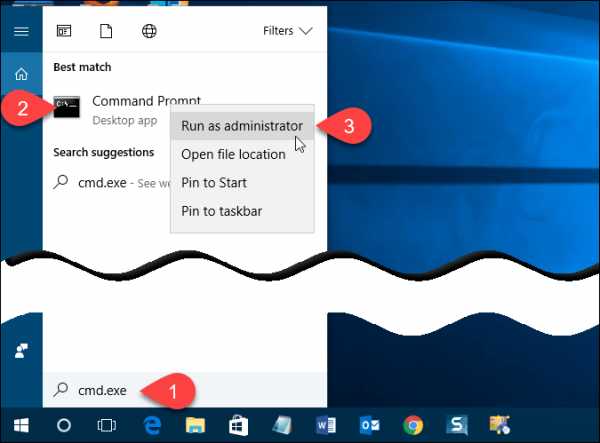
Если появится диалоговое окно «Контроль учетных записей», нажмите «Да», чтобы продолжить.
ПРИМЕЧАНИЕ. Это диалоговое окно может не отображаться в зависимости от настроек контроля учетных записей. Мы не рекомендуем полностью отключать UAC.
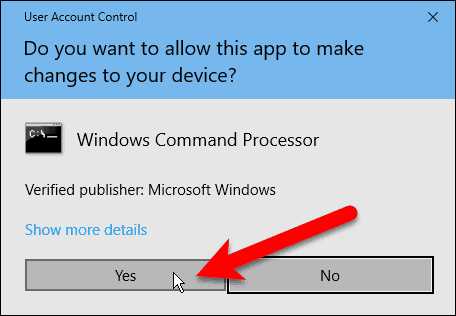
Ключи и параметры для команды find
Большинство команд имеют дополнительные ключи, которые изменяют стандартное действие команды. Вы можете получить справку, чтобы увидеть все доступные ключи для команды find, набрав в строке следующую строку и нажав Enter:
find /?
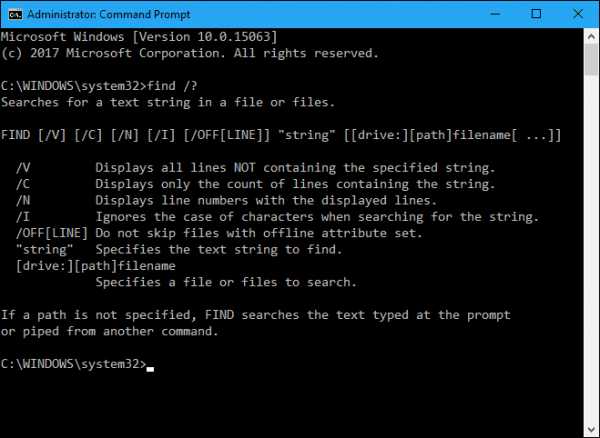
Ключи могут быть строчными или прописными. Для параметра «string» вы должны заключить строку в двойные кавычки, иначе команда find не будет работать и вернет ошибку.
Параметр имени диска [drive:] [path] может быть любым, от буквы диска до одного файла или нескольких файлов.
Синтаксис для команды поиска
Синтаксис команды — это особый способ организации команды, ее переключателей и параметров. Ниже приведен общий синтаксис команды find.find [ключи] «строка» [путь]. Ключи могут быть в любом порядке, если они находятся перед параметром «string». Скобки [] указывают, что ключ или параметр является необязательным.
Поиск отдельного документа для текстовой строки
Сначала мы покажем вам, как искать в одном документе все вхождения текстовой строки. Следующая команда ищет в файле example1.txt фразу «groovypost — is the best tech site».
find «groovypost — is the best tech site» «C:\Users\Lori\Documents\FindCommandExamples\example1.txt»
ПРИМЕЧАНИЕ. Если в какой-либо части пути или имени файла есть пробелы, вы должны заключать в кавычки весь путь, как мы делали в приведенной выше команде. Кавычки на самом деле не нужны в этом случае, но они точно не помешают.
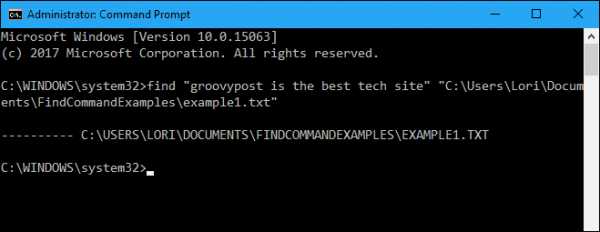
Обратите внимание, что фраза не была найдена в приведенном выше примере (ничего не указано под путем к файлу), даже если она находится в файле. Это потому, что случай в «groovypost» не совпадает с тем, что было в файле, то есть «groovyPost». Добавьте ключ «/i» (ignore case) сразу после команды поиска (перед фразой), чтобы игнорировать регистр при поиске текстовой фразы.
find /i «groovypost — is the best tech site» «C:\Users\Lori\Documents\FindCommandExamples\example1.txt»
Теперь фраза найдена, и вся строка, содержащая фразу, выводится на экран под путем к файлу, в котором выполняется поиск.
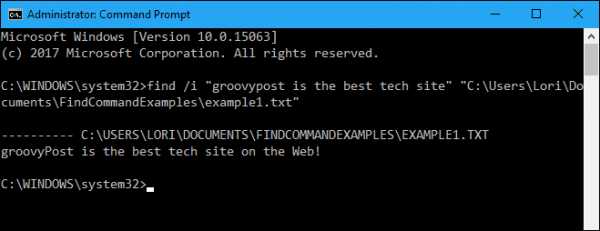
Поиск нескольких документов по одной и той же текстовой строке
Теперь, когда вы можете искать один файл для текстовой строки, давайте искать несколько файлов для одной и той же строки.Вы можете указать несколько файлов для поиска в команде поиска, указав путь к каждому файлу в кавычках через пробел.
find /i «groovypost» «C:\Users\Lori\Documents\FindCommandExamples\example1.txt» «C:\Users\Lori\Documents\FindCommandExamples\example2.txt»
Вы также можете искать все текстовые файлы в каталоге, используя подстановочный знак, который является звездочкой (*), как показано в следующей команде.
find /i «groovypost» «C:\Users\Lori\Documents\FindCommandExamples\*.txt»
Поисковый термин был найден в обоих документах, а предложения, в которых они были найдены, перечислены под полным путем к каждому файлу.
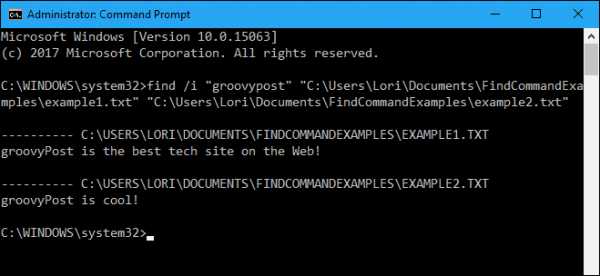
Подсчитать количество строк в файле
Если вы хотите узнать, сколько строк в файле, вы можете использовать комбинацию команд type и find. Команда type отображает содержимое одного или нескольких текстовых файлов.
Мы передали результаты команды type в команду find, используя вертикальную черту (|). Мы использовали ключ «/v» для отображения всех строк, НЕ содержащих строку «» , поэтому каждая строка с текстом будет подсчитана. Чтобы отобразить только количество строк в текстовом файле (не сами строки), мы используем переключатель «/c».
type C:\Users\Lori\Documents\FindCommandExamples\example1.txt | find «» /v /c
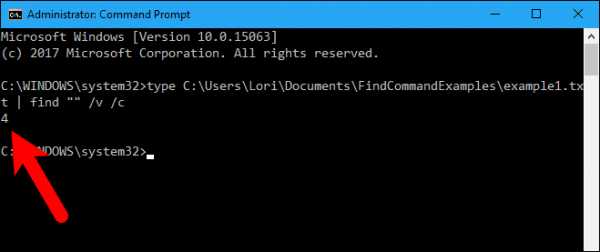
Отправьте вывод другой команды в команду поиска
Вы также можете выполнить поиск определенной строки во всех именах файлов в каталоге, отправив выходные данные команды dir в команду find. Например, мы получили список каталогов C:\Users\Lori\Documents\FindCommandExamples и все подкаталоги в этом каталоге (ключ /s). Мы также указали использовать пустой формат без информации о заголовке (ключ «/b») и отобразили список в том же формате, что и формат широкого списка (ключ «/w»), но отсортированный по столбцу («/d»).
Затем мы направляем (|) вывод команды dir в команду find, добавляя только «example» в качестве параметра. Мы не добавляли никаких переключателей в команду поиска. Имена файлов для поиска берутся из вывода команды dir.
dir «C:\Users\Lori\Documents\FindCommandExamples» /s /b /d | find «example»
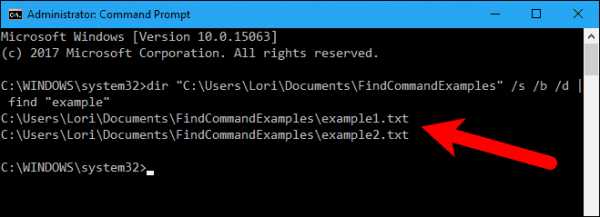
А вы предпочитаете использовать команду поиска или поле поиска в проводнике? Как вы использовали команду поиска? Поделитесь своими идеями и примерами с нами в комментариях ниже.
Перевод статьи
Присоединяйтесь к нам, в нашем уютном Телеграмм-канале, где вас ждут интересные новости мира IT, подборки книг и много-много интересного!
Мы на Дзене
поиск файлов по шаблону имени.
Команда WHERE используется для определения расположения файлов в каталогах операционных систем Windows 7 и старше, имена которых соответствуют задаваемому шаблону поиска, а также, при необходимости - размера, даты и времени их изменения. По умолчанию поиск выполняется в текущем каталоге и в каталогах, определяемых значением переменной среды PATH.
Формат командной строки:
WHERE [/R каталог] [/Q] [/F] [/T] шаблон...
Параметры командной строки:
/R - Рекурсивный поиск и отображение файлов, соответствующих указанному шаблону, начиная с указанного каталога.
/Q - Возврат только кода выхода без отображения списка найденных файлов (тихий режим)
/F - Отображение имен найденных файлов в кавычках.
/T - Отображение размера, даты и времени изменения для всех найденных файлов.
шаблон - Шаблон поиска для искомых файлов. В шаблоне можно использовать подстановочные знаки * и ?. Также можно задавать конструкции "$пер:шаблон" и "путь:шаблон", где "пер" представляет переменную среды, и поиск осуществляется по путям, указанным в переменной среды "пер". Эти конструкции не следует использовать с параметром /R. При поиске к шаблону также добавляются расширения из переменной PATHEXT. Пример: WHERE "c:\windows;c:\windows\system32:*.dll"
/? - Вывод справки по использованию.
WHERE.EXE возвращает код ошибки 0, если поиск был успешным, 1 - если безуспешным, и 2, если возникли ошибки.
Примеры использования команды WHEREБ.
WHERE /? - выдать краткую справку по использованию команды.
WHERE myfile.doc - найти расположение файла myfile.doc. Поиск выполняется в текущем каталоге и каталогах, имена которых задаются значением переменной PATH
WHERE /T myfile.doc - то же, что и в предыдущем случае, но в результатах поиска отображается размер, дата и время изменения файла.
WHERE /R C:\ myfile.doc - найти расположение файла myfile.doc. Поиск выполняется рекурсивно, начиная с корневого каталога диска C: ( поиск по всему диску C: )
WHERE /R %windir%\system32 *.log - поиск файлов с расширением log начиная с подкаталога system32 системного каталога Windows.
WHERE /R %windir%\system32 *.log > loglist.txt - поиск файлов с расширением log начиная с подкаталога system32 системного каталога Windows с записью результатов в текстовый файл loglist.txt текущего каталога.
WHERE /R C:\ ???dir.* - поиск с использованием шаблона, где первые 3 символа имени файла могут быть любыми (???, следующие 3 символа принимают значение dir и с любым расширением.
where /R C:\windows\system32 *7*.exe - поиск исполняемых файлов, в имени которых содержится символ "7" , начиная с каталога C:\windows\system32
WHERE /R c:\windows *.vbs *.cmd *.bat - поиск файлов сценариев ( скриптов ) - файлов с расширением vbs, cmd и bat начиная с каталога C:\windows
WHERE /Q file1.ext - не отображать результат поиска. При выполнении этой команды будет установлено значение переменной ERRORLEVEL в зависимости от результата поиска:
ERRORLEVEL=0 - файл file1.ext найден.
ERRORLEVEL=1 - файл file1.ext не найден.
ERRORLEVEL=2 - при поиске файла file1.ext возникла ошибка.
Обычно команда WHERE /Q используется в командных файлах, когда в зависимости от результата поиска заданного файла нужно выполнить ту или иную подпрограмму.
Если вы желаете поделиться ссылкой на эту страницу в своей социальной сети, пользуйтесь кнопкой "Поделиться"
Весь список команд CMD Windows
описание команды и примеры использования
- AJIekceu4
- 01.02.2020
- 1 512
- 0
- 09.07.2020
- 1
- 1
- 0

- Содержание статьи
FIND - Поиск заданной строки текста в файле или нескольких файлах.
Описание
После поиска в заданных файлах команда find выведет на экран все строки из этих файлов, содержащие заданный образец.
Синтаксис
find [/v] [/c] [/n] [/i] "строка" [[диск:][путь]ИмяФайла[...]]Параметры
| Параметр | Описание |
|---|---|
| /v | Выводит все строки, не содержащие строку, заданную параметром строка |
| /c | Подсчет строк, содержащих строку, указанную параметром строка, и отображение общего количества |
| /n | Выводит номера строк перед самими строками |
| /i | Задает поиск без различия строчных и заглавных букв |
| "строка_поиска" | Обязательный параметр. Указывает группу символов, поиск которой будет производиться. Необходимо заключить параметр строка в кавычки ("строка") |
| [диск:][путь] ИмяФайла | Задает местоположение и имя файла, в котором будет производиться поиск заданной строки символов |
| /? | Отображение справки в командной строке |
Примечания
- Если ключ /i не указан, команда find ищет именно то, что указано в параметре строка. Например, для команды find символы "a" и "A" являются различными. Если используется ключ /i, команда find не различает строчные и прописные буквы, и символы "a" и "A" являются одинаковыми.
- Если строка поиска содержит кавычки, при вызове команды каждая кавычка в строке поиска должна быть заменена двумя символами кавычек ("СтрокаСодержания""Кавычки").
- Если имя файла пропущено, find действует как фильтр, получая ввод из стандартного источника вывода (обычно клавиатура, канал или файл перенаправления), и выводит все строки, содержащие параметр строка.
- Параметры и ключи команды find могут быть заданы в произвольном порядке.
- Подстановочные знаки (* и ?) не могут быть использованы в именах файлов и расширениях, задаваемых в команде find. Чтобы искать строку в множестве файлов, указанных с помощью подстановочных знаков, можно использовать команду find в команде for.
- Если в одной команде заданы ключи /c и /v, команда find выведет на экран количество строк, которые не содержат заданную строку поиска. Если в одной команде указаны оба ключа: /c и /n, команда find игнорирует ключ /n.
- Команда find не распознает символ перевода строки. Когда команда find используется для поиска текста в файле, который содержит символы перевода строки, необходимо ограничить строку поиска текстом, который может быть найден между символами перевода строки (строка не может прерываться символом перевода строки). Например, find не найдет совпадение для строки "файл налогов" если перевод строки в файле стоит между словами "файл" и "налогов".
Примеры
Для вывода всех строк из файла Pencil.ad, которые содержат слова "Точилка" служит следующая команда:
find "Точилка" pencil.adДля поиска строки, содержащей текст, указанный в кавычках, необходимо сначала заключить в кавычки всю строку. Во-вторых, необходимо использовать двойные кавычки для каждых кавычек, содержащихся в строке. Для поиска фразы "Точилка" (именно с ковычками в файле Pencil.ad:
find ""Точилка"" pencil.adЕсли поиск требуется провести в нескольких файлах, следует использовать команду find с командой for. Для поиска файлов с расширением .bat, содержащих строку "PROMPT", можно использовать следующую команду:
for %f in (*.bat) do find "PROMPT" %fДля поиска на жестком диске C файлов, содержащих строку "CPU" и отображения их имен используйте символ канала (|), чтобы направить результаты команды dir в команду find:
dir c:\ /s /b | find "CPU"Так как команда find проводит поиск, различая строчные и заглавные буквы, а команда dir выводит результаты заглавными буквами, необходимо задать строку "CPU" заглавными буквами или использовать ключ /i в команде find.
windows - Как сделать простой поиск файлов в cmd
Переполнение стека- Около
- Продукты
- Для команд
- Переполнение стека Общественные вопросы и ответы
- Переполнение стека для команд Где разработчики и технологи делятся частными знаниями с коллегами
c - Как направить файл в команду поиска по конвейеру в cmd.dir / s * .txt> search.txt | find "name" не работает
Переполнение стека- Около
- Продукты
- Для команд
- Переполнение стека Общественные вопросы и ответы
найти | Документы Microsoft
- 2 минуты на чтение
В этой статье
Ищет строку текста в файле или файлах и отображает строки текста, содержащие указанную строку.
Синтаксис
найти [/ v] [/ c] [/ n] [/ i] [/ off [строка]] <строка> [[<диск>:] [<путь>] <имя файла> [...]] Параметры
| Параметр | Описание |
|---|---|
| / v | Отображает все строки, которые не содержат указанный . |
| / с | Подсчитывает строки, содержащие указанный , и отображает итог. |
| / п. | Перед каждой строкой стоит номер строки файла. |
| / я | Указывает, что поиск не чувствителен к регистру. |
| [/ вне [линия]] | Не пропускает файлы с установленным атрибутом offline. |
<строка> | Обязательно. Задает группу символов (заключенную в кавычки), которую вы хотите найти. |
[<диск>:] [<путь>] <имя файла> | Задает расположение и имя файла, в котором нужно искать указанную строку. |
| /? | Отображает справку в командной строке. |
Примечания
-
Если вы не используете / i , эта команда ищет именно то, что вы указали для , строка . Например, эта команда по-разному обрабатывает символы
aиA. Однако, если вы используете / i , поиск становится нечувствительным к регистру и обрабатываетaиAкак один и тот же символ. -
Если строка, которую вы хотите найти, содержит кавычки, вы должны использовать двойные кавычки для каждой кавычки, содержащейся в строке (например, "" Эта строка содержит кавычки "").
-
Если вы опускаете имя файла, эта команда действует как фильтр, принимая входные данные из стандартного источника ввода (обычно с клавиатуры, канала (|) или перенаправленного файла), а затем отображает любые строки, содержащие string .
-
Параметры и параметры командной строки для команды find можно вводить в любом порядке.
-
Вы не можете использовать подстановочные знаки ( * и ? ) в именах файлов или расширениях, которые вы указываете при использовании этой команды.Для поиска строки в наборе файлов, который вы указываете с помощью подстановочных знаков, вы можете использовать эту команду в команде для .
-
Если вы используете / c и / v в одной командной строке, эта команда отображает количество строк, которые не содержат указанную строку. Если вы укажете / c и / n в одной командной строке, find игнорирует / n .
-
Эта команда не распознает возврат каретки.Когда вы используете эту команду для поиска текста в файле, который включает возврат каретки, вы должны ограничить строку поиска текстом, который может быть найден между возвратами каретки (то есть строкой, которая вряд ли будет прервана возвратом каретки) . Например, эта команда не сообщает о совпадении строки налогового файла, если между словами налог и файл встречается возврат каретки.
Примеры
Чтобы отобразить все линии из Pencil.ad , которые содержат строку точилка для карандашей , введите:
найти точилку для карандашей.объявление Найти текст: «Ученые пометили свою статью только для обсуждения. Это не окончательный отчет». в файле report.doc введите:
находка "" Ученые пометили свою статью только для обсуждения. Это не окончательный отчет. "" Report.doc Для поиска набора файлов вы можете использовать команду find в команде for . Чтобы найти в текущем каталоге файлы с расширением .bat, содержащие строку PROMPT, введите:
для% f в (*.bat) найти PROMPT% f Для поиска на жестком диске и отображения имен файлов на диске C, содержащих строку CPU, используйте вертикальную черту (|) для направления вывода команды dir на команду find следующим образом:
dir c: \ / s / b | найти процессор Поскольку поиск find чувствителен к регистру, а dir производит вывод в верхнем регистре, вы должны либо ввести строку CPU в верхнем регистре, либо использовать опцию командной строки / i с find .
Дополнительные ссылки
.| в | Запускает команды и программы в определенное время. С помощью параметра / every: date [,…] вы также можете назначать регулярные встречи. | 10/8/7 / Vista / XP |
| аудитпол | Отображает текущие политики мониторинга. | 10/8/7 / Vista |
| резервное копирование | Создает резервные копии файлов.Их можно восстановить с помощью функции restore (замененной на msbackup). | ДОС |
| bcdboot | Создает и восстанавливает стартовые файлы. | 8.10.7 |
| bcdedit | Позволяет пользователям вносить изменения для запуска хранилища данных конфигурации (команда представляет собой новую версию bootcfq). | 10/8/7 / Vista |
| bdehdcfg | Подготавливает жесткий диск для шифрования диска BitLocker. | 8.10.7 |
| bootcfg | Создает, редактирует или отображает содержимое boot.ini (хотя он все еще включен в CMD Windows 7, он потерял свою функцию, поскольку boot.ini больше не используется для параметров запуска, вместо этого вам следует использовать bcdedit). | 10/8/7 / Vista / XP |
| bootsect | Изменяет главный загрузочный код так, чтобы он был совместим с диспетчером загрузки Windows или загрузчиком NT (может быть запущен только через восстановление системы в Windows 7 и Vista). | 10/8/7 / Vista |
| cacls | Редактирует и отображает список контроля доступа. Это устанавливает права доступа (устаревшие - заменены на icacls в более новых версиях Windows). | 10/8/7 / Vista / XP |
| chkdsk | Проверяет и ремонтирует (с параметром / R) накопитель данных. | Все Win / DOS |
| chkntfs | Изменяет или отображает данные проверки драйвера при запуске. | 10/8/7 / Vista / XP |
| cmdkey | Может отображать (/ list), создавать (/ добавлять) или удалять (/ удалять) информацию для входа. | 10/8/7 / Vista |
| конвертировать | Конвертирует разделы из FAT / FAT32 в NTFS. | 10/8/7 / Vista / XP |
| ctty | Изменяет стандартный ввод и вывод для системы. | 98/95 / ДОС |
| dblspace | Создает или настраивает сжимающие диски (более новая версия команды называется drvspace) | .98/95 / ДОС |
| дефрагментировать | Дефрагментирует все или только указанные диски. Используйте / U, чтобы наблюдать за прогрессом. Чтобы получить статистику оценки после дефрагментации, используйте параметр / V. | Все Win / DOS |
| diskpart | Управляет, создает и удаляет разделы на жестком диске. | 10/8/7 / Vista / XP |
| diskperf | Позволяет пользователям удаленно управлять счетчиком производительности диска. | 10/8/7 / Vista |
| дискритичный | Управляет системами RAID. | 10/8/7 / Vista |
| демон | Управляет образами Windows и интегрирует их. | 8.10.7 |
| dispdiag | Создает файл в текущем каталоге, в котором вы найдете информацию о вашем дисплее. | 10/8/7 / Vista |
| dosx | Запускает интерфейс защищенного режима DOS, который позволяет программам MS-DOS использовать более 640 КБ ОЗУ.Доступно только для поддержки старых программ DOS. | 32-битный |
| запрос драйвера | Создает список со всеми установленными драйверами. | 10/8/7 / Vista / XP |
| drvspace | Создает или настраивает сжатые диски. Более старая версия команды называется dblspace. | 98/95 / ДОС |
| emm386 | Предоставляет DOS более 640 КБ ОЗУ. | 98/95 / ДОС |
| Esentutl | Управляет базами данных в расширяемом механизме хранения. | 10/8/7 / Vista / XP |
| событие | Создает запись (идентификатор и сообщение) в журнале событий. | 10/8/7 / Vista / XP |
| события | Настраивает и отображает триггер события. | XP |
| fdisk | Создает, удаляет разделы на жестком диске и управляет ими.Используйте diskpart в более новых версиях Windows. | 98/95 / ДОС |
| fltmc | Позволяет пользователям управлять драйверами фильтров и отображать их. | 10/8/7 / Vista / XP |
| фондю | Устанавливает дополнительные функции Windows. Команда представляет собой аббревиатуру основного инструмента: Features on Demand User Experience Tool. | 10/8 |
| формат | Форматирует диск в соответствии с файловой системой, указанной пользователем. | Все Win / DOS |
| fsutil | Предоставляет множество функций, связанных с файловой системой, например удаление диска. | 10/8/7 / Vista / XP |
| hwrcomp | Собирает самостоятельно созданные словари для распознавания почерка. | 8.10.7 |
| Hwrreg | Устанавливает скомпилированный словарь для распознавания почерка. | 8.10.7 |
| icacls | Редактирует и отображает список контроля доступа.Это устанавливает права доступа. Устаревшая версия этой команды - cacls. | 10/8/7 / Vista |
| ktmutil | Запускает диспетчер транзакций ядра. | 10/8/7 / Vista |
| метка | Изменяет или удаляет метку диска. | Все Win / DOS |
| lh | Загружает программу в область верхней памяти (UMB) - выполняет ту же функцию, что и loadhigh. | 98/95 / ДОС |
| лицензирование | Создает файлы XML и CAB, содержащие информацию о лицензии на продукт Windows. | 10/8 |
| loadfix | Гарантирует, что программа загружается и выполняется выше первых 64 КБ ОЗУ. | 32-бит / DOS |
| нагрузка высокая | Имеет ту же функцию, что и lh. | 98/95 / ДОС |
| замок | Блокирует диск, чтобы только выбранная пользователем программа могла получить к нему прямой доступ. | 98/95 |
| lodctr | Обновляет все записи реестра, связанные с индикаторами производительности. | Все выигрывают |
| лесоруб | Создает и управляет сеансами трассировки событий и журналами производительности. | 10/8/7 / Vista / XP |
| manage-bde | Настраивает шифрование диска с помощью BitLocker. Используйте -on, чтобы зашифровать диск.Используйте -off, чтобы снова расшифровать его и отключить защиту BitLocker. | 8.10.7 |
| мем | Отображает информацию об оперативной памяти и указывает, какие программы в настоящее время загружены в нее. | 32-бит / DOS |
| мемейкер | Оптимизирует оперативную память. | 98/95 / ДОС |
| Режим | Настраивает системные устройства - в первую очередь на COM- или LPT-порте. | Все Win / DOS |
| mofcomp | Анализирует файлы в формате управляемых объектов (MOF) и добавляет классы и экземпляры в репозиторий WMI. | Все выигрывают |
| Mountvol | Создает и удаляет точки монтирования для дисков и отображает их. | 10/8/7 / Vista / XP |
| msav | Запускает антивирус Microsoft. | ДОС |
| msbackup | Запускает Microsoft Backup (заменяет резервную копию и восстанавливает). | ДОС |
| mscdex | Загружает поддержку CD-ROM для MS-DOS. | 98/95 / ДОС |
| MSD | Запускает программу Microsoft Diagnostics, с помощью которой может отображаться системная информация. | ДОС |
| msiexec | Запускает установщик Windows, с помощью которого можно установить и настроить Windows. | 10/8/7 / Vista / XP |
| muiunattend | Запускает процесс автоматической настройки многоязычного пользовательского интерфейса (MUI). | 10/8/7 / Vista |
| netcfg | Устанавливает минимальную операционную систему Microsoft Windows PE. | 10/8/7 / Vista |
| ocsetup | Устанавливает дополнительные функции Windows. | 8/7 / Vista |
| пентнт | Распознает ошибки деления с плавающей запятой в чипах Pentium, запускает эмуляцию с плавающей запятой и отключает оборудование с плавающей запятой. | XP |
| pkgmgr | Устанавливает, удаляет и настраивает пакеты и функции для Windows. | 10/8/7 / Vista |
| pnpunattend | Автоматизирует установку драйверов устройств. | 10 |
| pnputil | Устанавливает устройства plug-and-play из командной строки. | 10/8/7 / Vista |
| мощность | Использует состояние IDLE процессора для снижения энергопотребления. | 98/95 / ДОС |
| powercfg | Позволяет пользователю изменять параметры энергопотребления компьютера и контролировать планы энергосбережения. | 10/8/7 / Vista / XP |
| pwlauncher | Настраивает параметры запуска Windows To Go, с помощью которых вы можете загружать Windows с USB-накопителя. | 10/8 |
| qprocess | Предоставляет информацию о запущенных процессах. | 10/8/7 / Vista |
| запрос | Отображает статус конкретной службы. | 10/8/7 / Vista |
| Quser | Предоставляет информацию о пользователях, вошедших в систему. | 10/8/7 / Vista |
| реагентc | Настраивает среду восстановления Windows, с помощью которой вы можете восстановить установку операционной системы. | 8.10.7 |
| исправлять | Создает определяемый пользователем образ Windows для восстановления системы. | 8 |
| рег | Управляет реестром командной строки. Пользователи могут создавать новые ключи (reg add) или удалять их (reg delete). | 10/8/7 / Vista / XP |
| Regini | Изменяет авторизацию реестра. | 10/8/7 / Vista / XP |
| зарегистрировать-cimprovider | Регистрирует поставщика общей информационной модели (поставщик CIM) в Windows. | 10/8 |
| regsvr32 | Регистрирует файл DLL в реестре. | 10/8/7 / Vista / XP |
| перезапуск | Создает новые протоколы показателей эффективности из данных в существующих протоколах. | 10/8/7 / Vista / XP |
| ремонт-бдэ | Восстанавливает и расшифровывает неисправные диски, зашифрованные с помощью BitLocker. Файлы следует сохранить на заменяющем диске. | 8.10.7 |
| сброс | Сбрасывает сеанс. Вы также можете использовать команду rwinsta. | 10/8/7 / Vista / XP |
| восстановить | Восстанавливает резервные копии, созданные с помощью команды резервного копирования (заменено на msbackup). | ДОС |
| Rwinsta | Команда выполняет ту же функцию, что и сброс. | 10/8/7 / Vista / XP |
| sc | Управляет службами путем подключения к контроллеру служб. | 10/8/7 / Vista / XP |
| сканрег | Восстанавливает реестр и позволяет создавать из него резервную копию. | 98/95 |
| sdbinst | Применяет файлы пользовательской базы данных (SDB). | 10/8/7 / Vista / XP |
| secedit | Анализирует параметры безопасности, сравнивая текущие конфигурации с шаблонами. С помощью этой команды также можно настраивать, импортировать и экспортировать параметры. | 10/8/7 / Vista / XP |
| сетвер | Устанавливает номер версии MS-DOS, который пересылается программе, даже если он не соответствует фактической версии. | 32-бит / DOS |
| Setx | Создает или изменяет переменную окружения у пользователя системного окружения. | 10/8/7 / Vista |
| sfc | Проверяет все важные и защищенные системные файлы.Неправильные версии заменяются правильными. | 10/8/7 / Vista / XP |
| smartdrv | Запускает программу кэширования жесткого диска SMARTDrive и управляет ею. | 98/95 / ДОС |
| sys | Копирует системные файлы из MS-DOS и командного интерпретатора на другой жесткий диск. Это делает его загрузочным. | 98/95 / ДОС |
| системная информация | Отображает информацию об установке Windows, включая все установленные пакеты услуг.Информацию можно получить как из локальной системы, так и с удаленного компьютера. | 10/8/7 / Vista / XP |
| tpmvscmgr | Создает и удаляет виртуальные смарт-карты TPM. Это виртуальные смарт-карты, зашифрованные на основе модели доверенной платформы. | 10/8 |
| Tracerpt | Обрабатывает журналы или данные в реальном времени, созданные во время отслеживания компьютерных программ. | 10/8/7 / Vista / XP |
| typeperf | Отображает данные счетчика производительности или записывает их в файл. | 10/8/7 / Vista / XP |
| неформатировать | Отменяет форматирование диска, выполненное командой форматирования. | ДОС |
| разблокировать | Разблокирует диск, заблокированный с помощью команды блокировки. | 98/95 |
| unlodctr | Удаляет имена и описания расширяемых счетчиков производительности в реестре Windows. | 10/8/7 / Vista / XP |
| vaultcmd | Создает, удаляет и отображает сохраненную регистрационную информацию. | 8.10.7 |
| объем | Отображает этикетку и серийный номер диска. | Все Win / DOS |
| vsafe | Запускает антивирусную программу VSafe. | ДОС |
| всадмин | Управляет службами теневого копирования томов, которые могут использоваться для хранения различных версий (снимков) дисков. | 10/8/7 / Vista / XP |
| wbadmin | Создает резервные копии операционной системы и доставляет информацию в созданные резервные копии. | 10/8/7 / Vista |
| wevtutil | Управляет журналами событий и файлами журналов событий. | 10/8/7 / Vista |
| кто я | Предоставляет информацию о текущем пользователе. С помощью параметра / GROUP вы можете получить дополнительную информацию о членстве в группе. | 10/8/7 / Vista |
| Winmgmt | Управляет репозиториями WMI. Резервное копирование (/ backup) возможно, например, с помощью команды. | Все выигрывают |
| Winsat | Оценивает различные системные факторы, например производительность процессора или графические возможности. | 10/8/7 / Vista |
| wmic | Запускает инструментарий управления Windows в командной строке.Здесь можно изменять различные настройки Windows - как локально, так и на удаленных компьютерах. | 10/8/7 / Vista / XP |
| xwizard | Регистрирует данные Windows в виде файлов XML. | 8.10.7 |
- как узнать, когда программа была запущена, а затем закрыта, с помощью командного файла cmd, а затем создать rem при закрытии программы
Переполнение стека- Около
- Продукты
- Для команд
- Переполнение стека Общественные вопросы и ответы
- Переполнение стека для команд Где разработчики и технологи делятся частными знаниями с коллегами
- Вакансии Программирование и связанные с ним технические возможности карьерного роста
- Найдите несколько строк с помощью | найти в cmd
Переполнение стека- Около
- Продукты
- Для команд
- Переполнение стека Общественные вопросы и ответы
- Переполнение стека для команд Где разработчики и технологи делятся частными знаниями с коллегами
- Вакансии Программирование и связанные с ним технические возможности карьерного роста
- Талант Нанимайте технических специалистов и создавайте свой бренд работодателя